
前言:
隨著手機、平板等行動裝置的普及,個人化的雲端需求也越來越多,所以原本大都只使用在中小企業或是個人架站上的伺服器,設定使用上也越來越趨向簡單也能夠讓大眾得心應手,今天看到的是由詮力科技所設計的PowerNAS PN-401,主要對象應該還是在於中小企業與SOHO玩家,但是初學者也是可以一窺究竟。

▲PowerNAS PN-401 採用Intel Celeron 1037U 雙核心 1.8GHz 處理器,所以用來硬解觀看Full HD的影片,應該綽綽有餘,因為是採用4Bay規格,所以最大支援4顆HDD/SSD 6TB(4*6=24TB),同時也支援RAID 0、RAID 1、RAID 5、RAID 10…等

▲盒內的配件包含2條1.5M的網路線、電源線、2根天線、螺絲還有一張使用說明書

▲簡單的4個步驟,拉-出抽取盒 裝-上硬碟 鎖-上螺絲 插-回NAS,這樣硬碟安裝就完成,接著就是安裝電源線與網路線

▲開機之後,先去官方的fpt下載Power NAS tools下載安裝

▲本次使用的HDD是Toshiba MG03ACA400 4TB硬碟1顆

▲PowerNAS PN-401共有3種顏色,分別是純淨白、海洋藍跟活力橘,前置面板可以看到一個LED的狀態燈與4Bay的抽取盒

▲外型採用高質感鋼琴烤漆,但是前置面板採用金屬花紋

▲抽取盒也很方便的一壓就開

▲背板部分支援P/S介面、USB 2.0/3.0介面、D-sub、HDMI、Gigabit LAN*2還有Audio插孔,甚至還支援IEEE 802.11 ac的WLAN

▲將配件裡的天線安裝上去

▲硬碟插槽的設計

▲硬碟插槽的抽取盒,雖然邊緣有做處理,不過還是覺得邊邊蠻鋒利的

▲這就是前置面板的LED,可以看到CPU的溫度、開機時間還有其他硬碟、風扇、網路是否有在運作,都可以透過這個螢幕一目了然,右側則是開關、重置和其他調整鍵

▲安裝完成後,選擇”開啟NAS網頁”便會進行第一次的登入設定
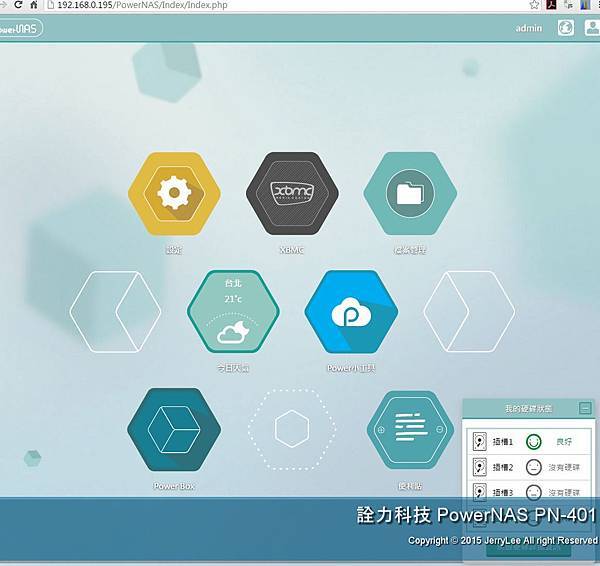
▲設定完成後,進入可以看到許多6角形的方塊圖示

▲先進入設定後,還可以細分”系統管理”、”使用者管理”、”硬碟管理”、”網路設定”、”個人化設定”

▲系統管理算是掌控比較重要的系統更新、備份、還原等項目

▲使用者管理就可以去新增使用者還有群組間的設定配置

▲網路設定裡面還可以開起無線網路分享設定,當作是無線AP來使用

▲還有重要的DDNS設定,設定一組自己喜歡的網址,就能在自己家以外的地方輕鬆連到自己的 PowerNAS!

▲要先設定完DDNS之後,就可以與社群去做連接共享

▲這邊是用Twitter做連結

▲因為PowerNAS PN-401也支援HDMI的輸出,所以可以使用XBMC去做家庭劇院的享受

▲檔案管理部分,預設的共享空間,已經建立好基本的分類資料夾
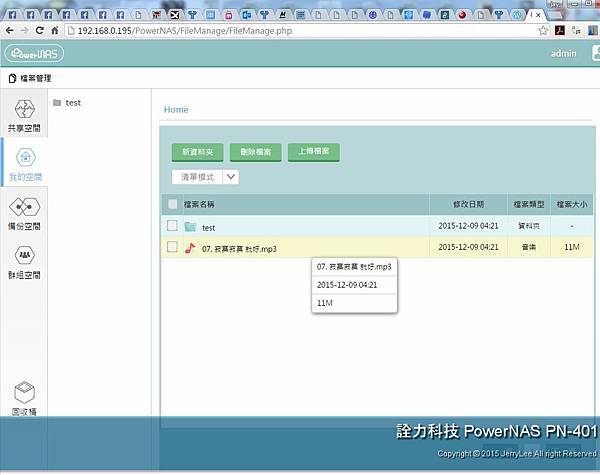
▲在我的空間也可以任意上傳或下載檔案

▲甚至可以直接聽音樂起來了,內建播放程式

▲還有提供一個天氣的套件

▲Power小工具聚集了幾樣功能合而為一

▲選擇了解更多,就會直接連結到Google play的PowerCloud頁面

▲下載安裝完成後,使用建立好的帳號密碼登入

▲可以看到四大項目:”XBMC遙控器”、”檔案管理”、”手機通訊錄備份”、”系統資訊”

▲XBMC當然是播放時,使用來遙控畫面

▲檔案管理的項目就跟網頁版本一樣

▲直接點選就可以上傳或下載檔案
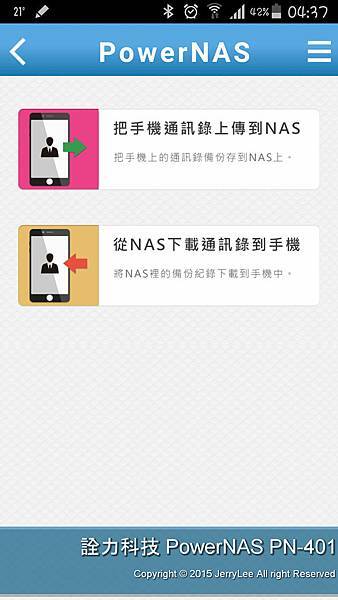
▲通訊錄備份,可以講手機的通訊錄備份起來或是還原

▲最後系統資訊,可以看到硬碟使用的容量

▲回到網頁上的Power Box可以設定其他服務程式的開關

▲再來是便利貼的功能,可以即時寫下想要告知他人或是提醒自己的事項

▲硬碟部分因為也只有使用一顆,所以沒有其他設定項目

▲最後比較療癒的是當你移動6角磚時,還會看到不同的貓星人表情^^
心得:
- 從Power NAS tools登入到網頁上管理NAS的功能,對於新手算是比較便利
- 提供XBMC的套件更容易用來家庭影音劇院,便利貼的功能就像留言板一樣,讓大家可以隨手紀錄或公告事項
- 對於初學者提供的套件不夠多,不過PowerNAS PN-401的作業環境是Ubuntu Linux,所以對於進階或是專業的使用者可以直接管理後端會更為上手
平板或是手機的行動裝置也可以透過Power Cloud來控制選取一般檔案的管理還有手機通訊錄的備份與還原功能



 留言列表
留言列表

